Grass Valley EDIUS Neo 3 Benutzerhandbuch
Seite 424
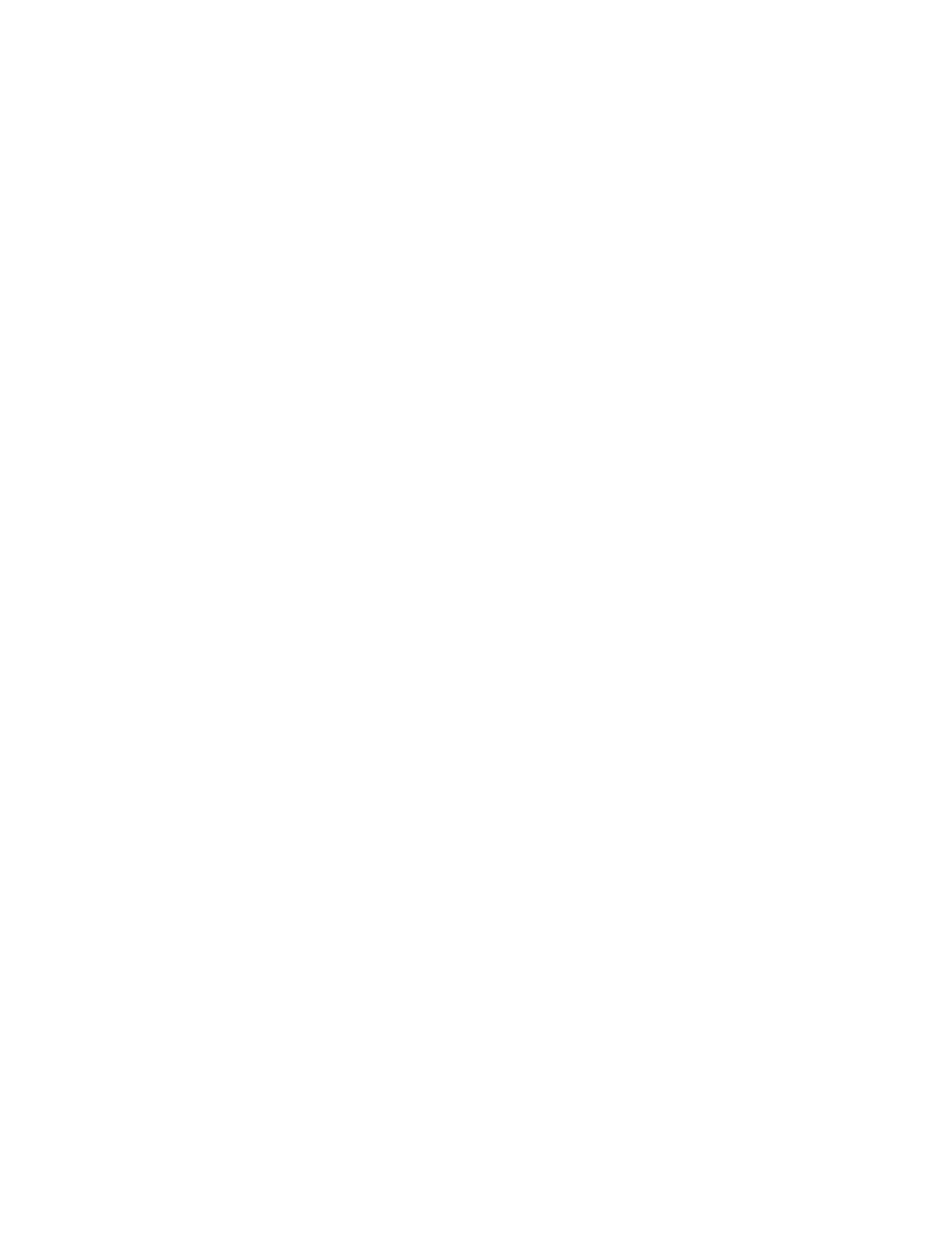
422
EDIUS NEO — Referenzhandbuch
Abschnitt 5 — Arbeiten mit der Timeline
Bild-Seitenverhältnis erhalten
Falls diese Option ausgewählt ist, wenn eine Bemaßung auf irgendeine
Weise geändert wird, wird die andere automatisch angepasst, um das
aktuelle Seitenverhältnis beizubehalten. Wenn diese Option nicht
ausgewählt ist, können beide Bemaßungen unabhängig voneinander
geändert werden.
Pixel-Seitenverhältnis ignorieren
Wenn diese Option ausgewählt ist, wird die Zuordnung der Pixel-
Vergrößerung ohne Bezug auf das native Pixel-Seitenverhältnis
zugelassen.
Vollbild anpassen
Durch Klicken auf diese Schaltfläche wird die maximale Bildgröße
entsprechend festgelegt, damit das Bild die volle Breite und Höhe des
Vorschaufensters ausfüllt.
An Breite anpassen
Durch Klicken auf diese Schaltfläche wird die Bildgröße entsprechend
festgelegt, damit die volle Breite des Vorschaufensters ausgefüllt ist.
An Höhe anpassen
Durch Klicken auf diese Schaltfläche wird die Bildgröße entsprechend
festgelegt, damit die volle Höhe des Vorschaufensters ausgefüllt ist.
Rand
Mit den Steuerelementen im Bereich "Rand" legen Sie eine Randfarbe und
die Breite des Rands fest, der das Quellbild einrahmt.
Wählen Sie die Randfarbe aus, indem Sie auf das Farbfeld klicken und im
Dialogfeld "Farbauswahl" die gewünschte Farbe bestimmen.
Legen Sie gewünschte Randbreite fest, indem Sie den entsprechenden Wert
in Pixeln eingeben.
zeigt um das Bild herum einen blauen Rand mit einer Breite
von 50 Pixeln.